Ако сте обикновен потребител на Kodi, може би сте чули съвета, че трябва да използвате виртуална частна мрежа. Получаването на добра VPN е важно за общата ви интернет сигурност, но особено ако ще използвате добавки за Kodi. Един от най-удобните за потребителите възможности на доставчиците там е CyberGhost. С лесния си интерфейс и множеството автоматични настройки няма да ви трябват много технически познания, за да се предпазите. Не позволявайте простотата да ви заблуди, под капака се намира захранване на VPN, което предоставя функции за сигурност, които са вторични за никой.
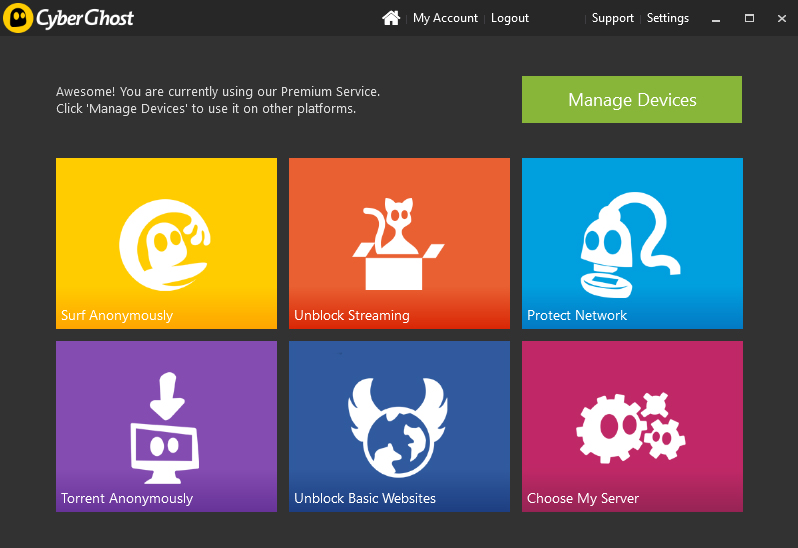
Но може би се чудите: как всъщност използвате CyberGhost и Kodi заедно? Прочетете, за да научите как да инсталирате CyberGhost на Kodi, както и няколко съвета за най-доброто използване на услугата на този отличен доставчик с любимия ви софтуер за стрийминг на медии.
Как да получите безплатен VPN за 30 дни
Ако се нуждаете от VPN за кратко, когато пътувате например, можете да получите нашия най-високо класиран VPN безплатно. ExpressVPN включва 30-дневна гаранция за връщане на парите. Ще трябва да платите за абонамента, това е факт, но това позволява пълен достъп за 30 дни и след това анулирате за пълно възстановяване, Политиката им за отказ без задаване на въпроси отговаря на името му.
Защо потребителите на Kodi се нуждаят от VPN
Има две основни причини, поради които потребителите на Kodi би трябвалода получите VPN: за целите на сигурността и да заобиколите регионални ограничения. Първо ще се заемем с въпроса за сигурността. Въпреки че самият софтуер Kodi е безплатен, безопасен и напълно легален за използване, неговата архитектура с отворен код позволява на всеки да пише разширения за софтуера. Това означава, че много от добавките, които виждате, като тези, които ви позволяват да изтегляте или предавате филми, телевизионни предавания и музика, не са официално поддържани от Kodi.
Това е причина за повишено внимание, тъй като много от тяхдобавките на трети страни ви позволяват да предавате безплатно съдържание, защитено с авторски права. И обикновено, когато използвате незащитена интернет връзка, вашият интернет доставчик ще може да вижда всеки посещаван от вас сайт и всички файлове, които изтегляте. Ако вашият интернет доставчик ви хваща поточно или изтегляне на съдържание незаконно, тогава той може да предприеме действия като да ви изрита от мрежата или дори да предостави вашите данни на органите на реда, за да може да ви преследва.
За да избегнете тези правни проблеми при използване на Kodi, имате нужда от VPN като CyberGhost, Софтуерът на този доставчик работи, за да ви предпазикато криптирате всичките си данни, така че вашият интернет доставчик и други външни наблюдатели да не виждат какви сайтове посещавате или да проследявате вашата онлайн активност. VPN също ви позволява да се свържете със сървър в друга държава, така че да можете да заобиколите регионални ограничения за съдържание. Например, можете да гледате BBC от извън Обединеното кралство или да гледате CBC извън Канада, всички безплатно с помощта на VPN.
CyberGhost - чудесен за потребителите на Kodi

CyberGhost е изключителен VPN за потребителите на Kodiкоято предлага бързи връзки, така че можете да стриймвате видеоклипове с висока разделителна способност, като използвате добавки, без буфериране или бавно зареждане. Предложението за сигурност също е солидно, благодарение на силното 256-битово криптиране и несъществуващата политика на регистрация. Взети заедно, тези функции гарантират, че можете да използвате своите добавки, без да се притеснявате за правни проблеми от вашия интернет доставчик.
Ако трябва да заобиколите регионални ограничения,тогава можете да изберете всеки сървър от голямата мрежа от 1300 сървъра в 40 различни страни. Това включва сървъри в САЩ, Япония, Индия, Великобритания, Франция, Канада, Австралия и много други. Вижте пълен списък на наличните сървъри на https://www.cyberghostvpn.com/en_GB/vpn-server
Софтуерът е лесен за инсталиране и използване, както ще демонстрираме по-долу и е достъпен за iOS, Android, Windows и Mac OS.
Прочетете пълния ни преглед на CyberGhost тук.
Как да инсталирате софтуера CyberGhost на Windows
За илюстративна цел ще ви покажем как даинсталирайте софтуера на Windows. Потребителите на други операционни системи, никога не се страхувайте! CyberGhost има удобни ръководства за инсталиране на уебсайта си както за Mac, така и за Linux. За iOS и Android можете просто да намерите приложението CyberGhost в App Store или Play Store и да инсталирате софтуера от там. Лесно!
Ето как да инсталирате софтуера CyberGhost на Windows:
- Регистрирай се за сметка в CyberGhost
- След като направите това, отворете уеб браузъра си и заредете тази страница: https://www.cyberghostvpn.com/en_GB/apps/windows-vpn
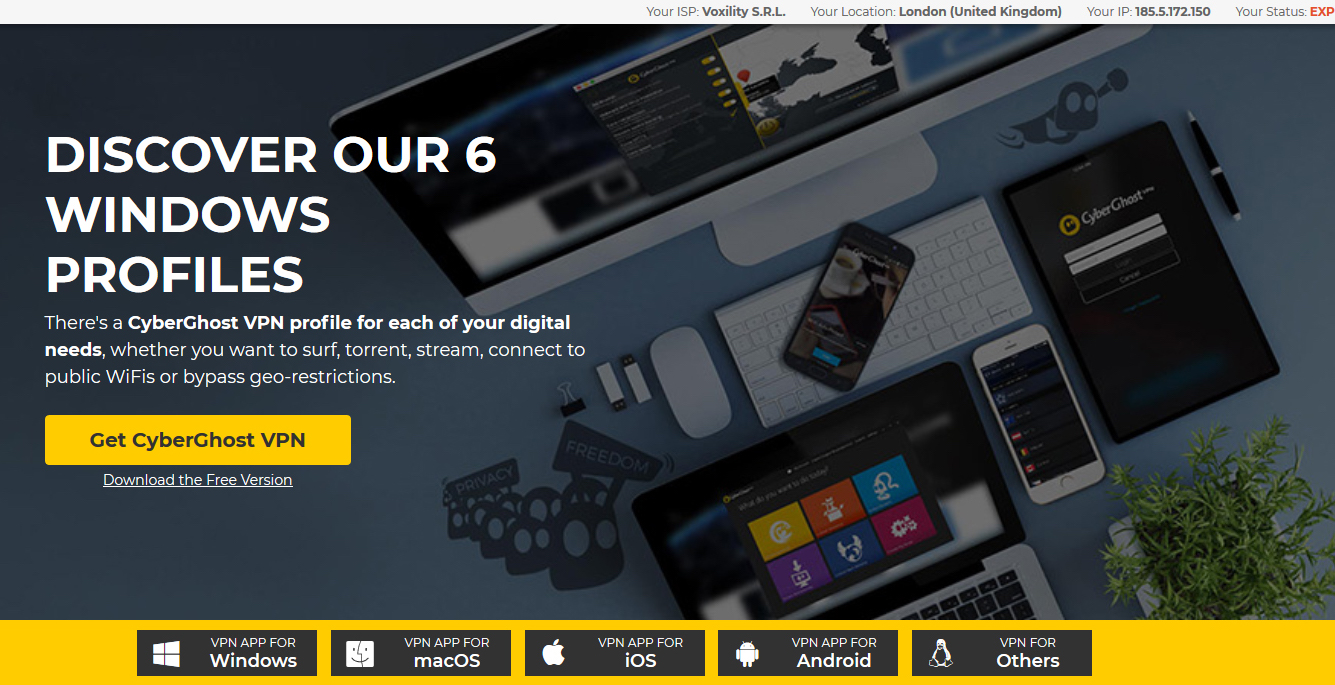
- Кликнете Изтеглете безплатната версия за да започнете да изтегляте софтуера

- Вашият браузър ще ви каже, че отваряте .exe файл. Кликнете върху Запишете файла и запишете файла на вашия работен плот
- След като изтеглянето завърши, кликнете два пъти върху .exe файла, за да стартирате процеса на инсталиране на CyberGhost
- Съветникът за инсталиране на CyberGhost ще стартира. Първо трябва приемам Общите условия
- Сега софтуерът ще изтегли още файлове и ще започне инсталирането. Изчакайте, тъй като това трябва да отнеме само няколко минути
- След инсталирането на софтуера вашият браузър автоматично ще отвори уебсайта на CyberGhost. Използвайте данните си за вход, за да Влизам към вашия акаунт
- След като влезете в CyberGhost, можете да започнете да използвате VPN, за да се защитите, когато използвате Kodi!
Как да използвате софтуера CyberGhost с Kodi
Сега, когато софтуерът вече е инсталиран, ниеможе да го използва за криптиране на всички данни, които вашето устройство изпраща през интернет. След като се свържете с VPN сървър, ще можете да използвате Kodi, без да се притеснявате за това, че трети страни ще се хвърлят върху вашата активност. Можете също да използвате софтуера, за да коригирате някои настройки, за да ви осигурим най-доброто изживяване, като блокиране на реклами и злонамерени уебсайтове.
Ето как да конфигурирате и използвате софтуера CyberGhost, за да го използвате най-добре с Kodi:
- Преди да отворите Kodi, започнете с отваряне на софтуера CyberGhost, Софтуерът е лесен за използване и има шест основни опции на началната страница:
- Сърфирайте анонимно
- Разблокиране на поточно предаване
- Защитете мрежата
- Торент анонимно
- Разблокиране на основни уебсайтове
- Изберете My Server
- Обикновено можете просто да кликнете върху Защитете мрежата за стартиране на VPN. Ще видите страница с опции и щракнете Стартирайте Интернет защита за да настроите VPN за защита на вашите данни
- Въпреки това, тъй като използваме Kodi, ще настроим някои настройки, за да можем да имаме точно подходящата VPN връзка за нашите нужди. Ще изберем Изберете My Server от началната страница
- Това ще доведе до голям списък от всички сървърипо целия свят, с който можете да се свържете. Името на всяка държава и нейният флаг са отляво, като вдясно има информация за сървъра. Има и опция в горната част за бърз достъп до вашия Любими и твоят Последно използван сървъри
- В горната част на този списък има раздели, които можете да използвате, за да организирате списъка по различни фактори, като например Всички сървъри, Най-празни, Най-претъпкани, Най-бързи сървъри, NoSpy сървър, Торент, и Допълнителни функции, В горната дясна част има лупа, която можете да използвате за търсене на конкретен сървър, към който искате да се свържете

- Сега ние ще изберете сървър да се свържете с. Ако използваме Kodi, може би ще искаме да се свържем със сървър в САЩ, така че да можем да гледаме съдържание като Comedy Central видеоклипове безплатно. Като алтернатива можете да се свържете с Канада за да гледате съдържание на CBC, Обединеното Кралство да гледате съдържание на BBC или всеки друг сървър на държава, за да гледате регионално съдържание от тази страна

- За този пример ще приемем, че искате да се свържете със сървър в САЩ. Когато ти щракнете върху името на държавата, ще се появи списък на наличните сървъри в тази страна. Трябва да разгледате данните отдясно, за да намерите най-добрия сървър за вашите нужди:
- Потребителски товар е представяне на колко е този сървърсе използва въз основа на това колко други потребители в момента са свързани с него. Ако натоварването на сървъра е твърде високо, може да работи бавно или изобщо да не работи. Ако обаче искате IP адресът ви да бъде споделен с много други потребители за по-добра анонимност, може би предпочитате да се свържете с по-натоварен сървър. Днес ще приемем, че искате бърз сървър, така че всеки от сървърите с натоварване под 70% ще работи добре
- порой показва или отметка или кръст, за да посочидали на този сървър е разрешен торент трафик. Тъй като повечето добавки на Kodi не използват торенти, ще приемем, че нямате нужда от това. Така че можете да изберете всеки сървър тук, независимо дали има отметка или кръст
- Ping показва колко бързо сървърът реагира на aпоискване. Това е свързано с, но не е същото като индикация за това колко бързо всъщност ще работи сървърът. Пингът е най-важен за онлайн геймърите, които се нуждаят от връзка без забавяне. Изберете всеки сървър с разумно нисък пинг
- Любими е инструментът, който можете да използвате, за да добавите сървър в любимата си папка за по-късно. Просто щракнете върху иконата и ще се появи звезда, което означава, че сървърът е добавен към любимите ви
- Изберете сървъра, който искате като щракнете върху него веднъж. Преди да се свържем със сървъра обаче, ще променим някои настройки
- Сега отидете на Допълнителни функции в горното меню

- Ще видите следните опции:
- Блокирайте злонамерени уебсайтове който открива опасни обекти. Активиране това
- Блокиране на реклами за да филтрирате възможно най-много реклами. Активиране това
- Блокиране на проследяването онлайн за да спрете сайтовете да наблюдават, записват и запазват информация за вашите интернет дейности. Активиране това
- Компресиране на данни е техника за запазване на използването на данни чрез компресиране на входящите данни на вашето устройство. Оставете това деактивирано когато използвате Kodi, тъй като не искате видеопотокът ви да се компресира, тъй като ще изглежда грозен
- Автоматично HTTPS пренасочване е настройка по подразбиране за използване на криптиран HTTPS вместо некриптиран HTTP, което винаги е добра идея да се използва, когато е налице. Активиране това
- Допълнителна скорост, която остава активирана по подразбиране
- След като коригирате тези настройки по ваш вкус, щракнете Свържете за стартиране на VPN връзка

- Ще видите Свързване съобщение, докато VPN се свързва, което трябва да отнеме само няколко секунди
- След като връзката е осъществена, можете да видите информация за връзката като местоположение, Вашият IP адрес, и на път че връзката е активна за

Има още една настройка, която ще направимадаптира. Ще направим така, че софтуерът CyberGhost автоматично да се стартира и свързва всеки път, когато включите компютъра си, така че не е нужно да се връщате назад и да предприемате всички тези стъпки, когато искате да използвате Kodi.
- За да направите това, кликнете върху Настройки в горния десен ъгъл на софтуера

- Погледнете в Общ раздела и намерете Автоматично стартирайте при стартиране на системата. Активиране тази настройка
- Сега потърсете Стартирайте този профил при стартиране, От падащото меню изберете Изберете My Server, Сега активирайте и тази опция
- Сега CyberGhost ще се стартира автоматично и ще се свърже със сървъра, който току що избрахме, когато включите компютъра си
- Ние сме готови да започнете да използвате Kodi, Тъй като нашата VPN връзка работи и работиданните, които се изпращат до или от Kodi, ще бъдат кодирани и предадени през сървъра на VPN. Това означава, че можете да стриймвате, без да се притеснявате, че вашият интернет доставчик ще ви хване, а също и че можете да заобикаляте регионални блокове за достъп до съдържание с помощта на добавки като iPlayer WWW или Comedy Central
- Отворете Kodi и използвайте софтуера като нормален, като знаете, че сте безопасни и защитени, докато го правите
заключение
Kodi е едно от любимите ни парчета от медиицентрален софтуер със стотици добавки, които можете да използвате за поточно предаване на филми, телевизионни предавания, музика и други. Въпреки това много от тези добавки работят по малко по-малко от законовия начин. В крайна сметка зависи от вас да използвате този софтуер по отговорен начин, но дори и да продължите да правите и стеснявате, интернет доставчиците са склонни да следват целия трафик на Kodi, независимо дали е легален или не.
Начинът да се предпазите, когато използвате Kodi еда използвате VPN като CyberGhost. Това ще шифрова всичките ви данни, така че никой да не вижда какво правите онлайн или ако стриймирате. VPN също ви позволява да заобиколите регионални ограничения за достъп до съдържание от други страни.
Показахме ви как да инсталирате CyberGhostсофтуер и как да го конфигурирате, за да получите най-добрата връзка за вашите нужди. След като следвате тези инструкции, ще можете да използвате Kodi безопасно, без да се притеснявате за правни проблеми с вашия интернет доставчик. Изпробвахте ли софтуера на CyberGhost? Или има друг VPN, който предпочитате да използвате с Kodi? Разкажете ни за това в коментарите по-долу.













Коментари